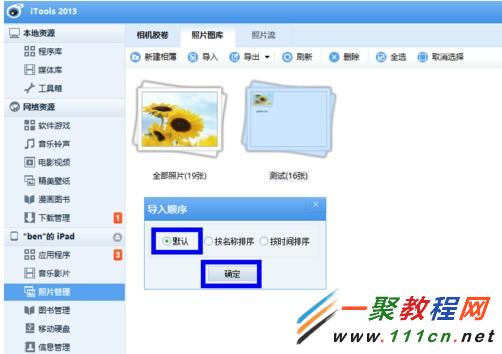如何用itools把电脑上的照片导入ipad
作者:简简单单
2014-02-14
1。首先要确定你电脑有没有安装“itools”软件了,如果没有去搜索下载一个。
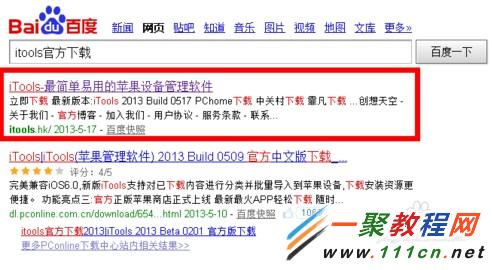
2。在安装itools之后我们必须要确保电脑中安装了itunes软件了,然后itools安装好了我们打开,然后把ipad与电脑连接,这时itools会自动识别ipad,我们在ipad的“照片管理”选项 点击进入就会看到了ipad中的照片了。
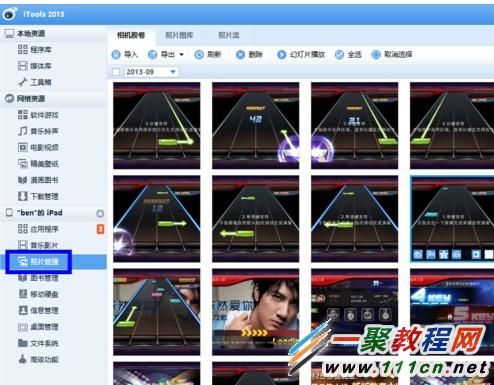
3。然后如下图我们点击“照片图库”
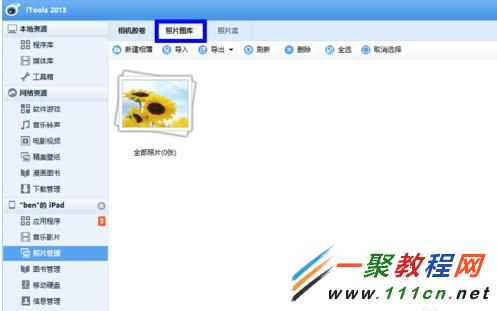
4。进入到了照片图库页面我们点击“导入”菜单
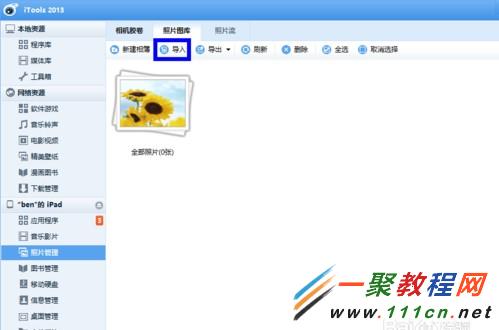
5。点击导入时会弹出选择你电脑中照片的对话框了,我们在这里找到电脑中要导入到ipad的照片,然后点击“确定”即可
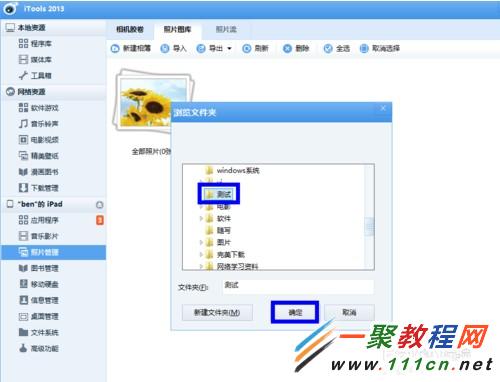
6。 iTools 显示正在导入照片文件,如图所示
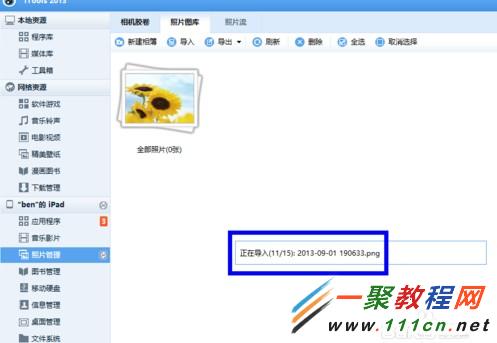
7。导入成功之后就会显示多一个文件夹了,这里就是你的照片了

8。如果单几张照片我们就可以实现直接手动拖动图片导入,在电脑本地选中想要导入的照片,如图所示

9。随后打开 iTools 软件的照片图库,把选中的照片拖动到相薄中即可。这里以拖动到“测试”相薄中为例,如图所示
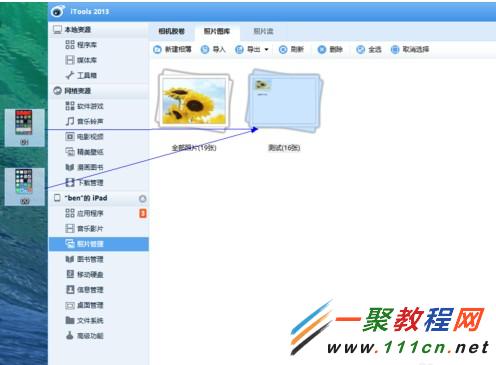
10。多张照片的拖动进入也是一样的哦。